Wie wird beim BRT-AC828 VLAN ID-Tagging für die Internetverbindung eingerichtet?
In Australien und Neuseeland erfordern einige Internet-Anbieter für Internetverbindungen das VLAN-Tagging. Diese Anleitung führt Sie durch die VLAN-Konfiguration auf dem BRT-AC828.
Verbinden Sie LAN 5, 6, 7 oder 8 als primäre WAN-Verbindung.

Definieren Sie physische Schnittstellen
1. Verbinde deinen Computer über eine Kabel- oder WiFi-Verbindung mit dem Router und gib die LAN-IP deines Routers in der WEB-GUI ein.

Hinweis: Weitere Informationen findest du unter Wie rufe ich die Router-Einstellungsseite (Web GUI) (ASUSWRT) auf?
2. Geben Sie im Login-Bildschirm den standardmäßigen Benutzernamen (admin) und das Passwort (admin) ein und klicken Sie dann auf Ok, um die graphische Benutzeroberfläche des Drahtlos-Routers zu öffnen.
Hinweis: Wenn du den Benutzernamen und/oder das Passwort vergessen hast, setze den Router bitte auf die Werkseinstellungen zurück.
Unter [Wireless Router] Wie setze ich den Router auf die Werkseinstellungen zurück? erfährst du, wie du den Router auf die Standardeinstellungen zurücksetzen kannst.
3. Navigieren Sie ausgehend vom Navigationsbereich unter Fortgeschrittene Einstellungen > WAN > Registerkarte Duales WAN.
4. Wählen Sie Ethernet LAN als primäres WAN.
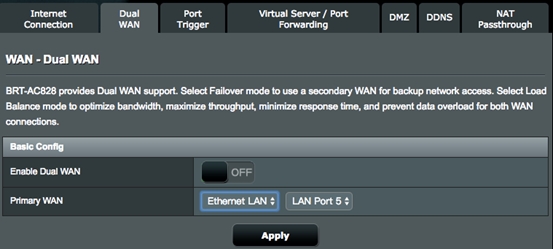
5. Wählen Sie eine LAN-Schnittstelle als physische Schnittelle zur Verbindung mit dem Internet.
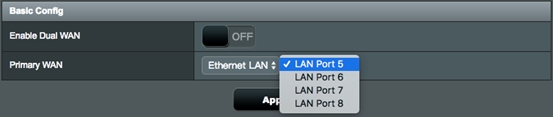
6. Nachdem Sie die primäre WAN-Konfiguration abgeschlossen haben, starten Sie Ihr System erneut. Anschließend bemerken Sie, dass Sie noch nicht richtig mit dem Internet verbunden sind. Nun müssen Sie einige weitere Schritt durchführen, um die VLAN-Einstellungen für die Internetverbindung festzulegen. Schreiten Sie zum nächsten Bereich voran.

Konfigurieren Sie das VLAN für Ihre Schnittstelle.
1. Rufen Sie ausgehend von der graphischen Benutzeroberfläche unter fortgeschrittene Einstellungen > LAN > die IPTV-Registerkarte auf.
2. Wählen Sie im Feld ISP-Profil auswählen den Eintrag Manuelle Einstellung.
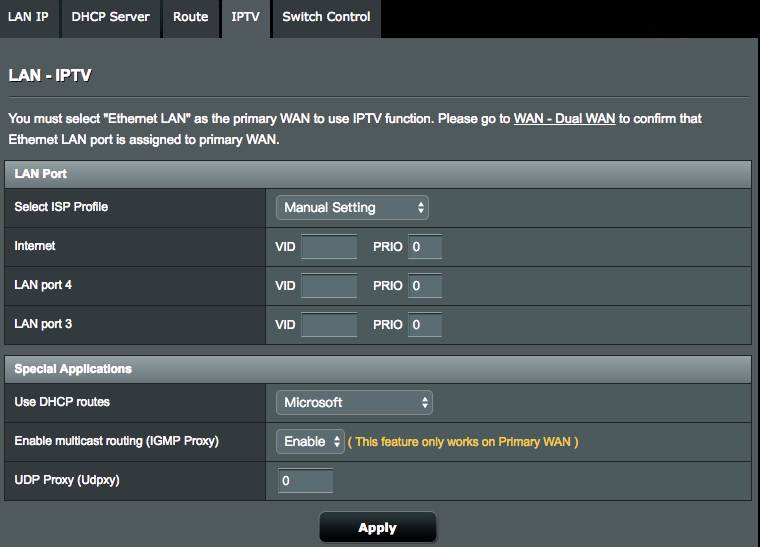
3. Geben Sie im Internet-Feld die VLAN ID ein, die Ihnen Ihr Internetdienstanbieter bereitgestellt hat.
Beispielsweise erfordert Odyssey Fibre die Verwendung von VLAN 10 für Internetverbindungen. Daher müssen Sie 10 unter Internet > VID eingeben.
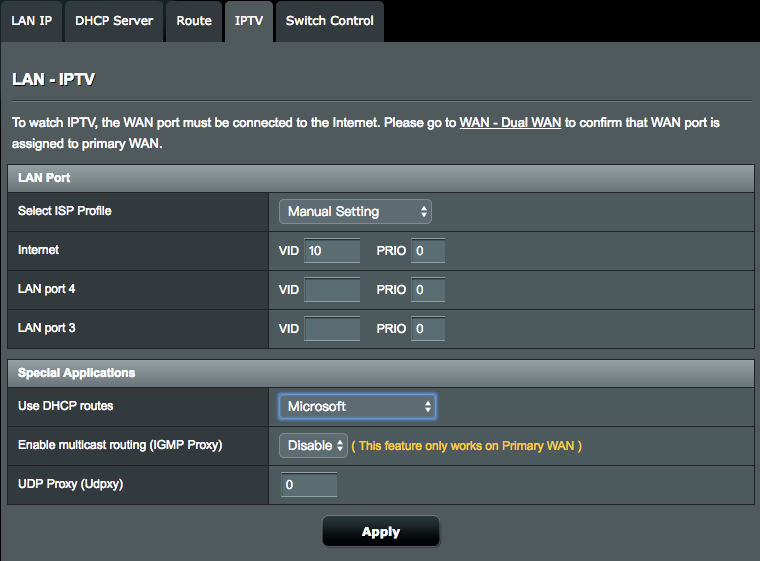
4. Öffnen Sie unter Fortgeschrittene Einstellungen > WAN > die Internetverbindung-Registerkarte.
5. Wählen Sie den richtigen Typ für die Internetverbindung anhand Ihrer ISP-Verbindungseinstellung.

Überprüfen Sie den Status der Internetverbindung
Nachdem die VLAN-Konfiguration abgeschlossen ist, starten Sie Ihr System erneut. Gehen Sie dann auf die Seite „Karte des Netzwerks“ in der graphischen Benutzeroberfläche, um den Status der Internetverbindung zu überprüfen. Sie haben nun die Internetverbindung ordnungsgemäß hergestellt.

Wie erhalte ich die (Programme / Firmware)?
Sie können die neuesten Treiber, Software, Firmware und Benutzerhandbücher im ASUS Download Center herunterladen.
Wenn Sie weitere Informationen über das ASUS Download Center benötigen, besuchen Sie bitte diesen Link.